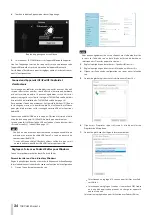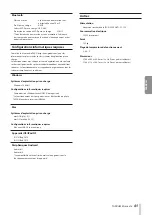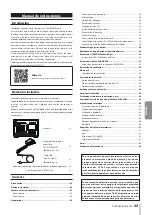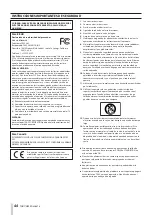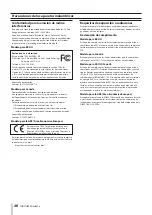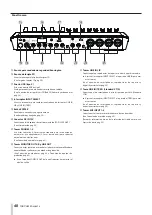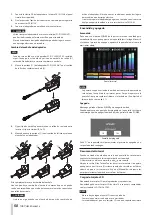38
TASCAM Mixcast 4
Guide de dépannage
Si vous avez des problèmes de fonctionnement avec cette unité, veuillez
essayer ce qui suit avant de solliciter une réparation.
Si ces mesures ne résolvent pas le problème, veuillez contacter le maga-
sin auprès duquel vous avez acheté l'unité ou l'assistance clientèle TEAC
(voir au dos de la couverture).
L'unité ne se met pas sous tension
p
Vérifiez que la fiche d'alimentation et les autres connecteurs sont
bien complètement insérés.
La carte SD n'est pas reconnue
p
Vérifiez que la carte SD est complètement insérée.
p
La carte SD chargée est-elle prise en charge par l'unité ?
p
Vérifiez le format (système de fichiers) de la carte SD.
Après avoir connecté une carte SD, l’unité a cessé de
répondre aux commandes
p
Un problème est survenu lors de la connexion de la carte SD. Éjectez
et réinsérez la carte SD.
Aucun son n'est produit
p
Les faders et les boutons sont-ils montés à des niveaux appropriés ?
p
Vérifiez à nouveau les réglages des équipements connectés.
p
Les boutons PHONES sont-ils réglés à des niveaux appropriés ?
p
Les touches MUTE de canal sont-elles activées ?
Le son que j'essaie d'enregistrer souffre de distorsion
p
Les réglages de niveau d’entrée de l'unité sont-ils appropriés ?
p
Le niveau de sortie d’une source d’entrée connectée est-il trop élevé ?
L'enregistrement est impossible
p
Vérifiez qu'il y a encore assez d'espace libre sur la carte SD.
p
L'enregistrement devient impossible si le nombre total de fichiers
atteint 5000.
La lecture est impossible
p
Vérifiez que le fichier utilise la fréquence d’échantillonnage (48 kHz)
et la résolution binaire (24 bit) acceptées par cette unité.
Il y a du bruit
p
Vérifiez que les câbles de connexion n'ont pas de faux contacts.
p
Si cette unité se trouve à proximité d'un téléviseur, d'un récepteur
de radio, d'un amplificateur de puissance ou d'un autre appareil à
gros transformateur, du bruit peut être produit par cet appareil ou
d'autres appareils à proximité (voir Précautions concernant l'empla-
cement et l'emploi page 39).
Le son par Bluetooth se coupe ou souffre de bruit
p
Y a-t-il à proximité des appareils en réseau local sans fil, d’autres appa-
reils Bluetooth, des fours à micro-ondes ou équipements similaires ?
Gardez ces appareils aussi loin que possible pendant l’utilisation.
p
Essayez de réduire la distance entre cette unité et l'autre appareil
Bluetooth. Essayez de changer la position de cette unité et de l’autre
appareil Bluetooth.
p
Le fonctionnement d'applis autres que celles servant à la lecture de
musique sur le smartphone peut entraîner l’interruption du son. Dans
ce cas, cessez d’utiliser d’autres applis que celles servant à la lecture
de la musique.
Impossible de se connecter ou communication interrompue
avec le Bluetooth
p
Vérifiez que l’autre appareil Bluetooth est en service, de même que sa
fonction Bluetooth.
p
Vérifiez que l'autre appareil Bluetooth n'est pas trop éloigné.
Y a-t-il par exemple des murs ou autres obstacles entre cette unité et
l'autre appareil Bluetooth ?
p
Essayez de changer la position de cette unité et de l’autre appareil
Bluetooth.
p
Éteignez l’unité et rallumez-la.
p
Effacez l’appairage du « TASCAM Mixcast » dans l'autre appareil Blue-
tooth et essayez à nouveau d’appairer l’unité avec cet appareil Blue-
tooth (voir « Connexion à des appareils Bluetooth » en page 33).
Impossible de s'appairer avec un autre appareil Bluetooth
p
Vérifiez que l'autre appareil Bluetooth prend en charge l'A2DP.
p
Vérifiez que l'autre appareil Bluetooth est dans un état autorisant la
transmission. Pour des détails, consultez le mode d'emploi de cet ap-
pareil Bluetooth.
p
Éteignez à la fois cette unité et l’autre appareil Bluetooth. Ensuite,
rallumez-les tous les deux et essayez à nouveau de les appairer.
p
Éteignez les appareils Bluetooth autres que celui que vous essayez
d'appairer.
p
Effacez l’appairage du « TASCAM Mixcast » dans l'autre appareil Blue-
tooth et essayez à nouveau d’appairer l’unité avec cet appareil Blue-
tooth (voir « Connexion à des appareils Bluetooth » en page 33).
Un ordinateur ne reconnaît pas l'unité lorsqu'elle est connec-
tée par USB
p
Cette unité ne peut pas être utilisée avec l'USB 1.1. Utilisez un port
USB 2.0 ou USB 3.0.
p
N'utilisez pas de concentrateur (hub) USB avec cette unité. Connectez
toujours l'unité directement à un port USB de l'ordinateur.
p
Si les méthodes ci-dessus ne résolvent pas le problème, connectez
l'unité à un autre port USB de l'ordinateur.
Lors de la connexion par USB, le son s’interrompt ou du
bruit se produit
p
La charge de traitement de l'ordinateur peut entraîner des interrup-
tions du son et la production de bruits.
p
Si un réseau local sans fil ou un logiciel en tâche de fond, y compris
un logiciel antivirus, sont en service, désactivez-les durant l'utilisation
de cette unité. De plus, réglez « Options d’alimentation » sur « Perfor-
mances élevées » dans le panneau de configuration de l’ordinateur.
p
Utilisez le câble USB fourni.*
* Si vous utilisez un câble USB acheté ailleurs, veillez à ce que ce soit
un câble de haute qualité (certifié USB) le plus court possible.
p
Utilisez un port USB intégré à l'ordinateur car cela affecte la
connexion USB côté ordinateur.
Summary of Contents for Mixcast 4
Page 114: ...114 TASCAM Mixcast 4 Pad Sounds SOUND PAD PAD Podcast Editor 1 PAD 1 8...
Page 117: ...TASCAM Mixcast 4 117 p p p p 1 p p p p o o Mixcast 4 o o Serial No o o o o o o p p p p 8 p p...
Page 120: ...120 TASCAM Mixcast 4 266 7 mm 263 6 mm 374 8 mm 71 2 mm 56 5 mm p p p p...
Page 122: ...122 TASCAM Mixcast 4...